Su correo electrónico del trabajo es una excelente manera de ponerse en contacto con sus colegas y nuevos clientes. También es la fuente del personal de marketing y los agentes de relaciones públicas que utilizan para ponerse en contacto con usted en busca de nuevas oportunidades comerciales. Naturalmente, incluso si no está trabajando, no querrá perderse estas oportunidades. Una buena forma de informar a las personas que se comunican con usted que no está disponible actualmente es configurar ‘Fuera de la oficina Autorresponder‘en Gmail.
También conocido como ‘Fuera de la oficina‘, las respuestas de vacaciones le permiten enviar correos electrónicos automatizados personalizados a las personas que se comunican con usted mientras está de vacaciones. Esto le permite volver a sus contactos en tiempo real sin tener que perder oportunidades importantes. Echemos un vistazo a cómo puede configurar las respuestas de vacaciones para su cuenta de Gmail.
Relacionado: Cómo usar etiquetas como carpetas en Gmail
Cómo activar Fuera de la oficina en Gmail
Para activar las respuestas de vacaciones en su cuenta de Gmail, simplemente siga una de las guías a continuación, según el dispositivo al que tenga acceso actualmente.
En Android
Abra la aplicación Gmail en su dispositivo Android y toque el ‘Hamburguesa‘en la esquina superior izquierda de la pantalla.
Desplácese por la barra lateral y seleccione ‘Configuraciones‘.
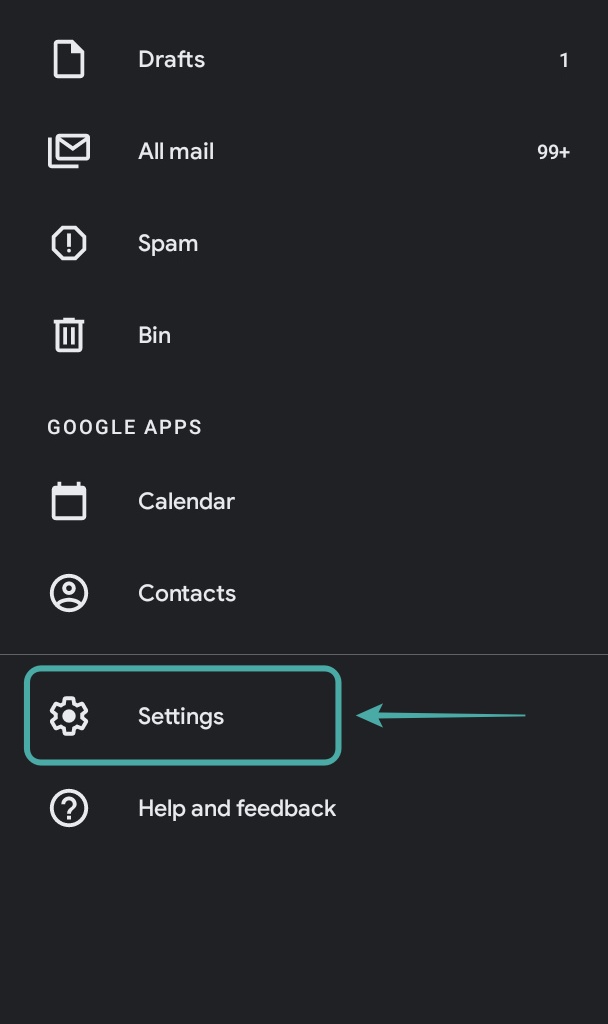
Si tiene varias cuentas configuradas en su dispositivo, seleccione la cuenta para la que desea activar las respuestas de vacaciones.
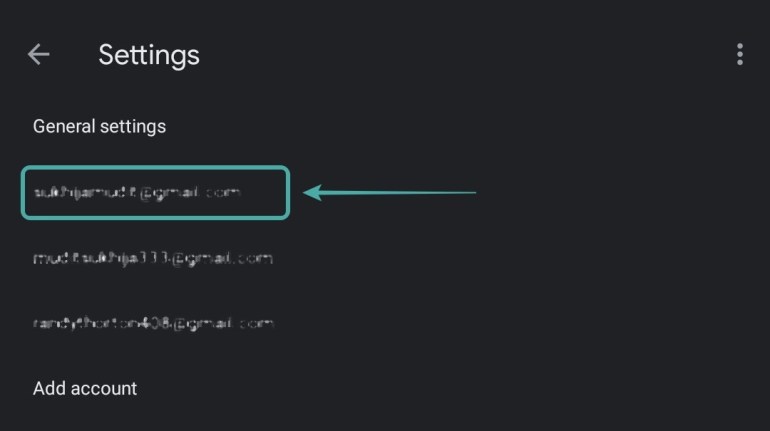
Ahora toca ‘Fuera de la oficina Autorresponder‘.
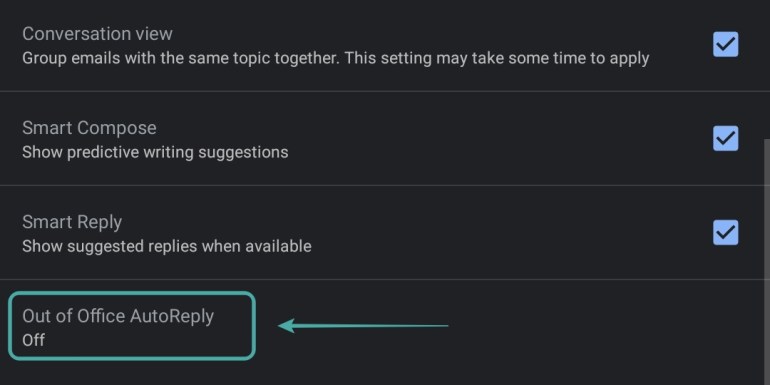
Active el interruptor para ‘Fuera de la oficina Autorresponder‘en la parte superior de la pantalla.

Ahora complete el rango de fechas para sus respuestas fuera de la oficina. Las respuestas automáticas estarán activas para su cuenta de correo electrónico durante este período.
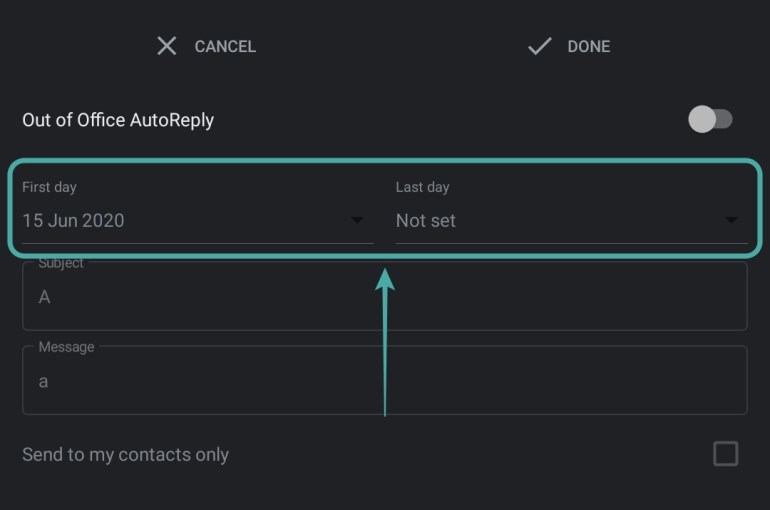
Proceda a completar el asunto y el mensaje de su AutoReply. Este es el asunto y el mensaje que se enviará a cada destinatario de AutoReply.
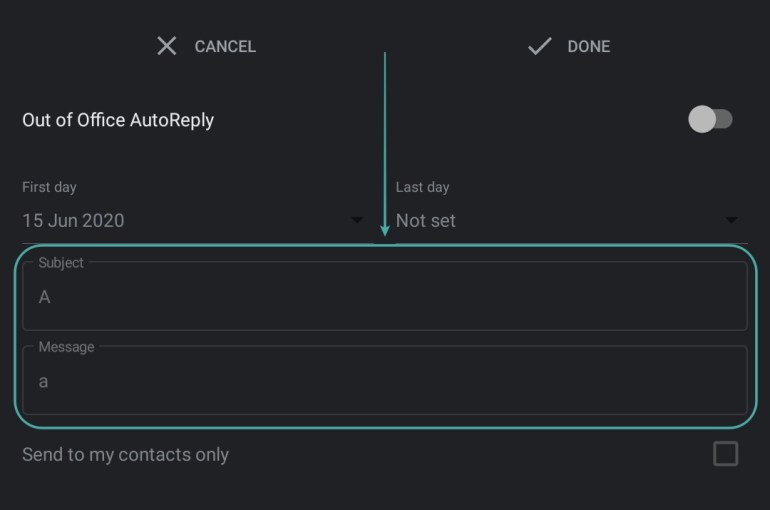
Una vez completado, toque ‘Hecho‘en la esquina superior derecha de la pantalla.
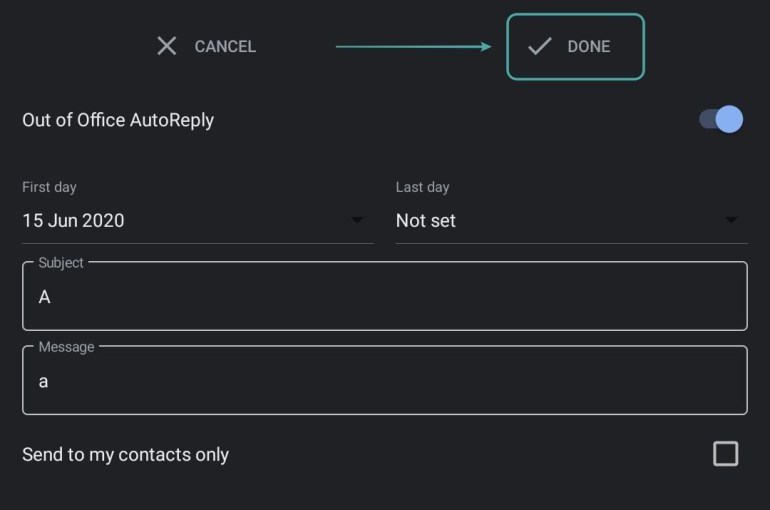
Las respuestas automáticas ahora estarán activadas para su cuenta de correo electrónico y cualquier correo entrante a su cuenta de Gmail recibirá la respuesta automática.
Relacionado: Cómo usar Gmail sin conexión
En iPhone y iPad
Descargue la aplicación Gmail en su dispositivo iOS e inicie sesión en su cuenta. Una vez que haya iniciado sesión, toque el ‘Hamburguesa‘en la esquina superior izquierda de la pantalla.
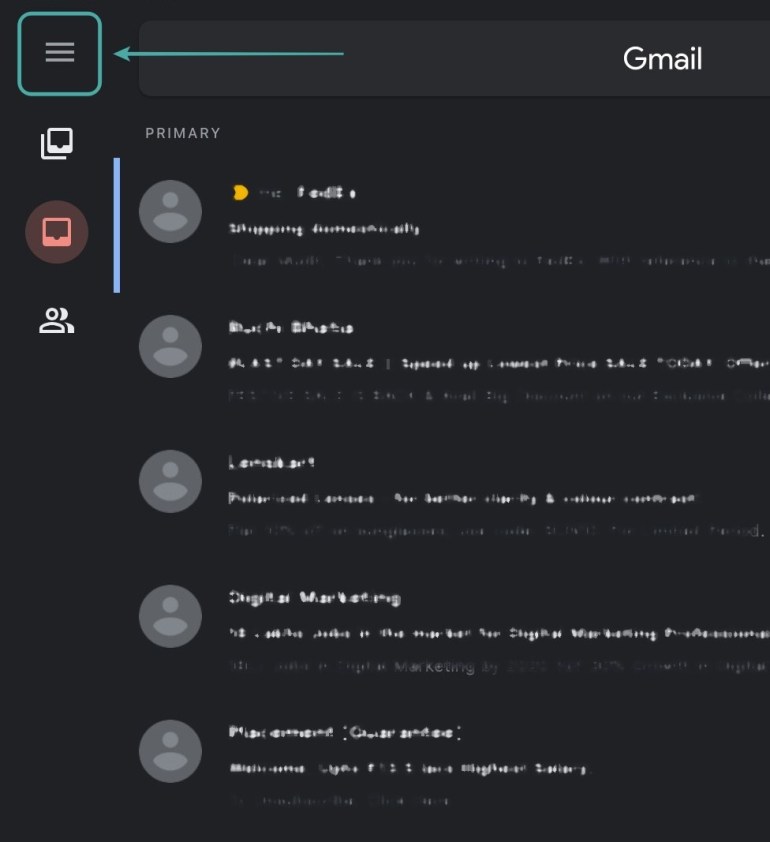
Ahora desplácese y seleccione ‘Configuraciones‘para acceder a la página de configuración de su cuenta.
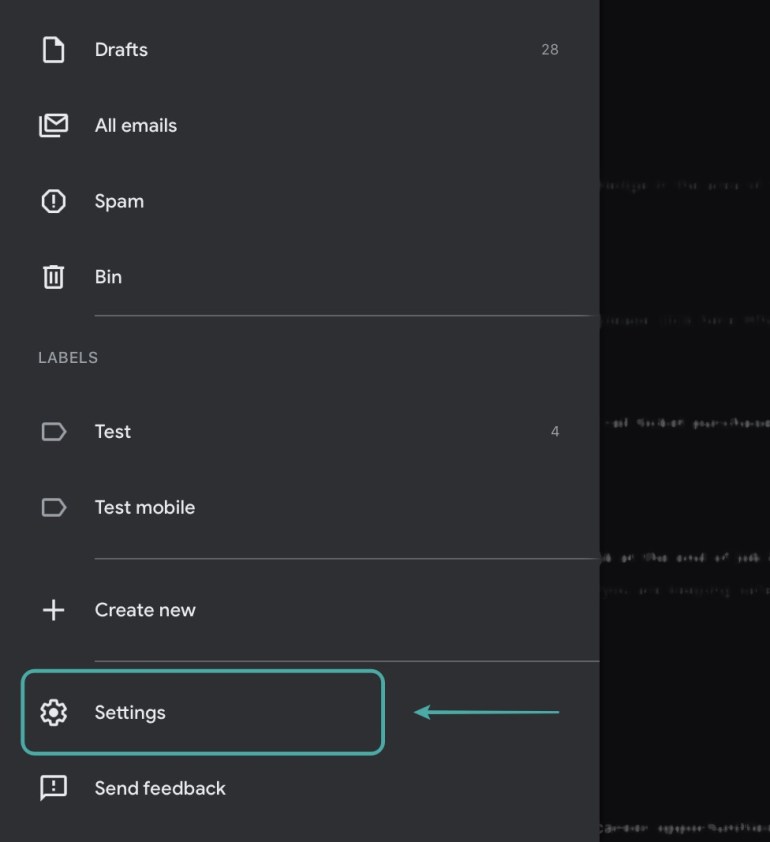
Toque y seleccione la cuenta que desea usar con la función AutoReply si tiene varias cuentas configuradas en su dispositivo.
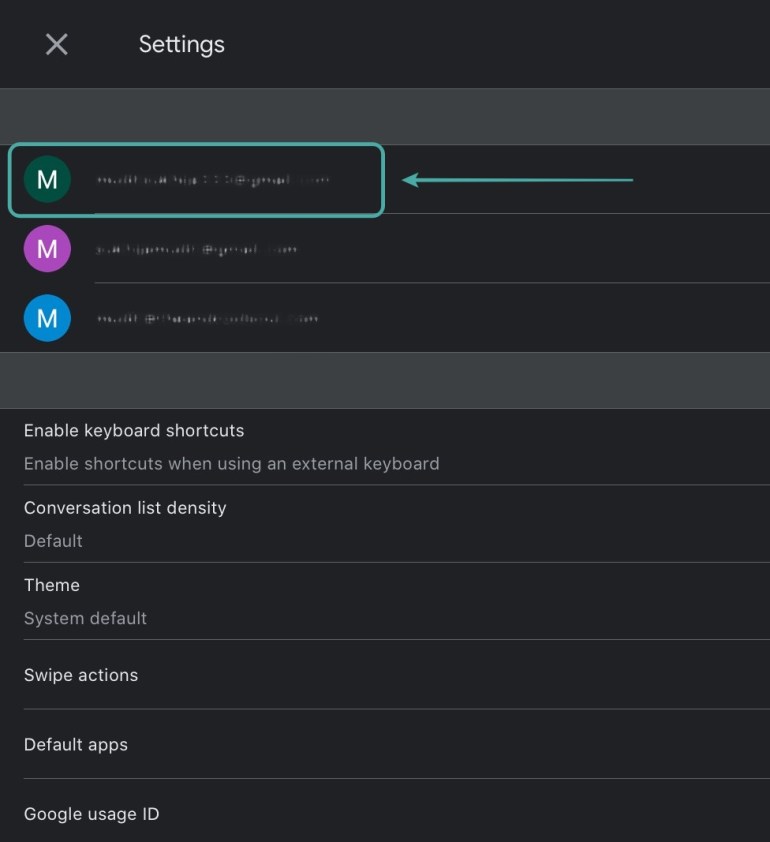
Ahora toca ‘Fuera de la oficina Autorresponder‘.

Active la función usando el interruptor de palanca en la esquina superior derecha de su pantalla.

Ahora ingrese un rango de fechas en los campos dados. Este es el período durante el cual la función AutoReply estará activa para su cuenta.
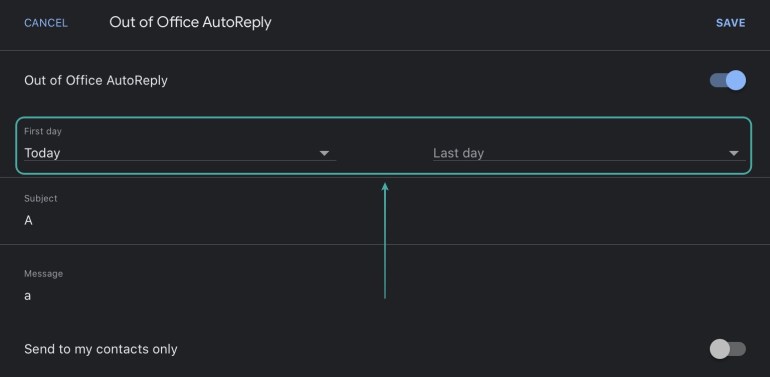
Una vez que haya terminado, ingrese un asunto y un mensaje en sus respectivos campos. Cada contacto que se comunique contigo por correo durante este período recibirá una AutoReply con el mismo Asunto y Mensaje.
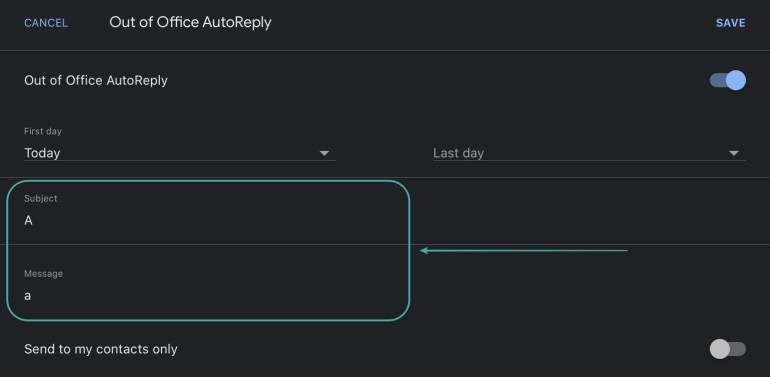
Cuando haya terminado, toque ‘Salvar‘en la esquina superior derecha de la pantalla.

La función de respuesta automática ahora estará activada para su cuenta de Gmail seleccionada.
En PC
Abra su navegador favorito e inicie sesión en su cuenta de Gmail. Clickea en el ‘Engranaje‘en la esquina superior derecha de la pantalla.
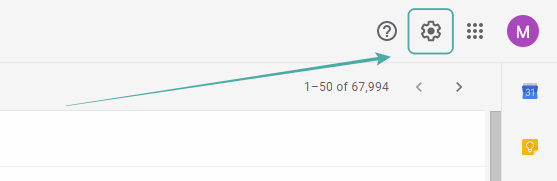
Ahora seleccione ‘Ver todas las configuraciones‘para acceder a la página de configuración de su cuenta de Gmail.
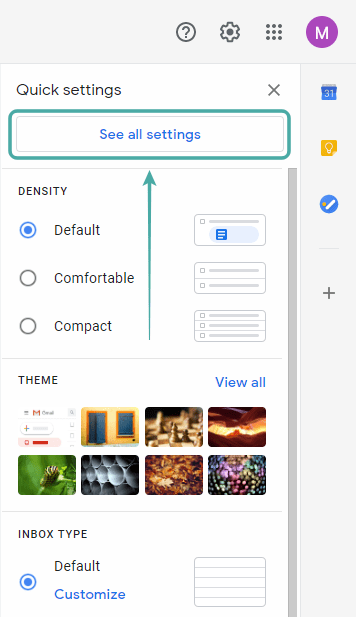
Desplácese hacia abajo hasta la sección Respuesta de vacaciones y haga clic en ‘Respuesta automática activada‘.
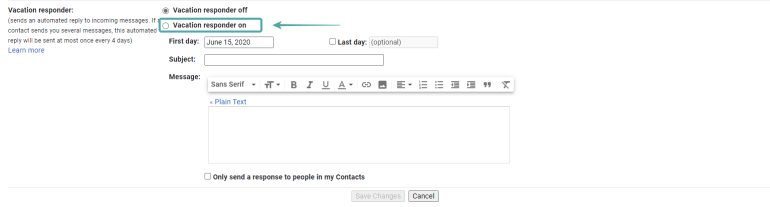
Ahora ingrese su rango de fechas para su ‘Fuera de la oficina Autorresponder‘ en el ‘Primer día‘y’Último día‘ campos de texto. Este es el período durante el cual sus contactos recibirán respuestas automáticas de vacaciones de su cuenta.
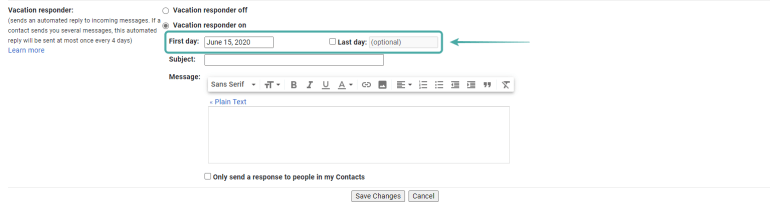
Proceda a ingresar un asunto y un mensaje para su AutoReply en los campos designados.
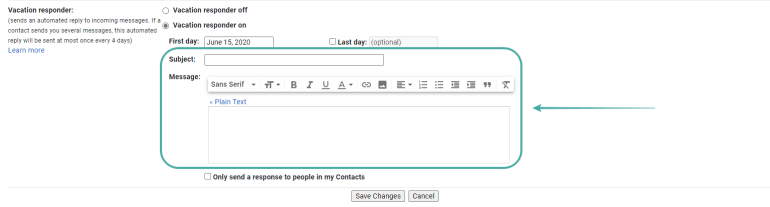
Una vez que haya terminado, haga clic en ‘Guardar cambios‘en la parte inferior de la pantalla.
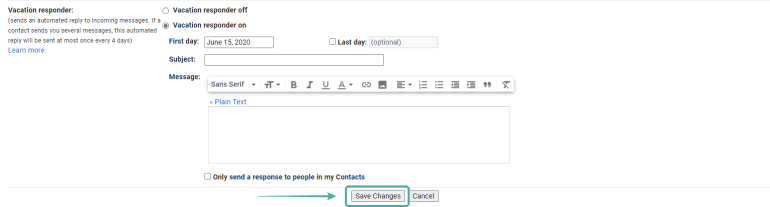
Su configuración ahora se guardará y cualquier persona que intente comunicarse con usted por correo durante el período establecido recibirá la AutoReply guardada por usted.
¿Cómo desactivar la respuesta automática fuera de la oficina en Gmail?
Si desea desactivar la respuesta automática para su cuenta, simplemente siga una de las guías a continuación según el dispositivo que esté utilizando.
En Android
Abra la cuenta de Gmail en su dispositivo y toque el ‘Hamburguesa‘en la esquina superior izquierda de la pantalla.

Ahora desplácese hacia abajo y seleccione ‘Configuraciones‘.
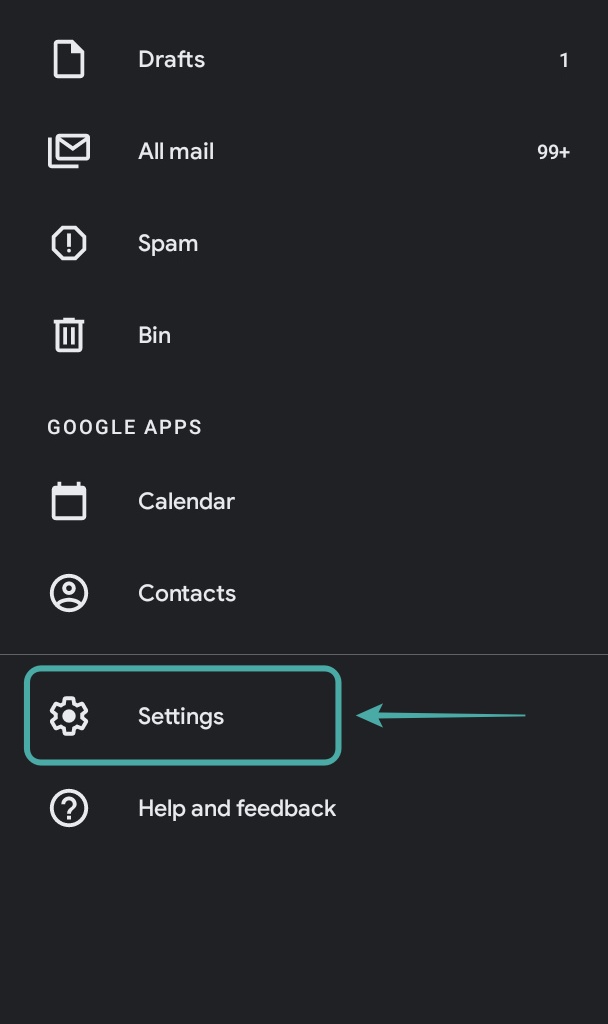
Proceda a seleccionar la cuenta que desea desactivar el ‘Respuesta automática‘característica para.
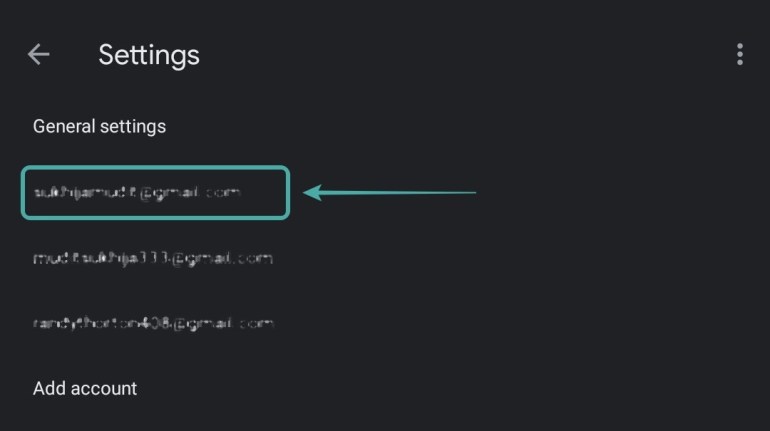
Desplácese y toque ‘Fuera de la oficina Autorresponder‘.
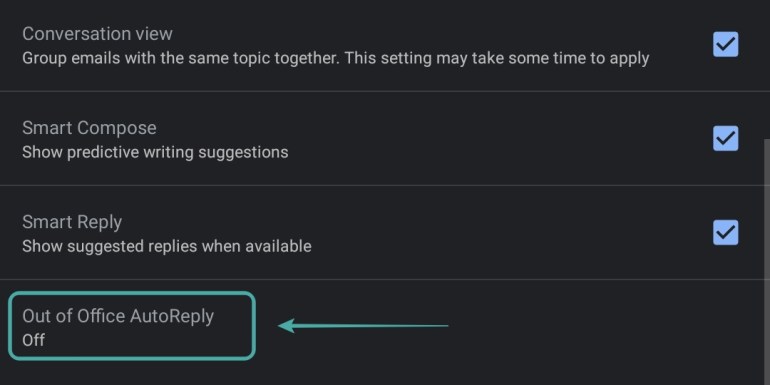
Ahora apague el interruptor en la parte superior de su pantalla.
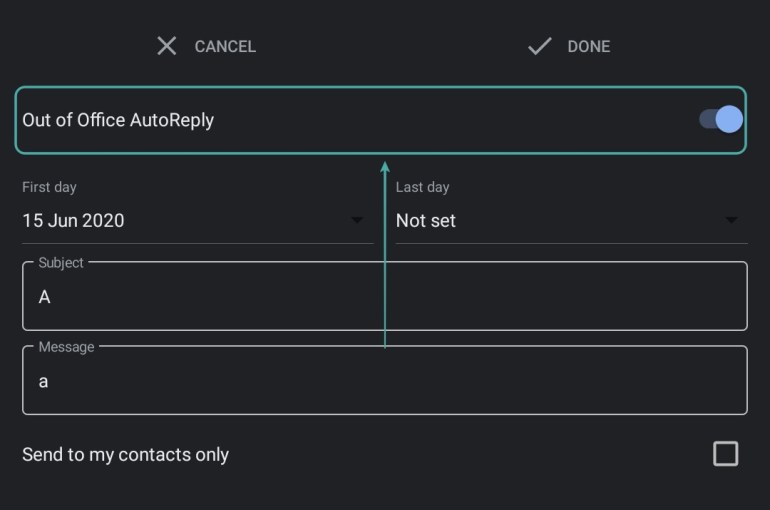
Toque en ‘Hecho‘en la esquina superior derecha para guardar los cambios.
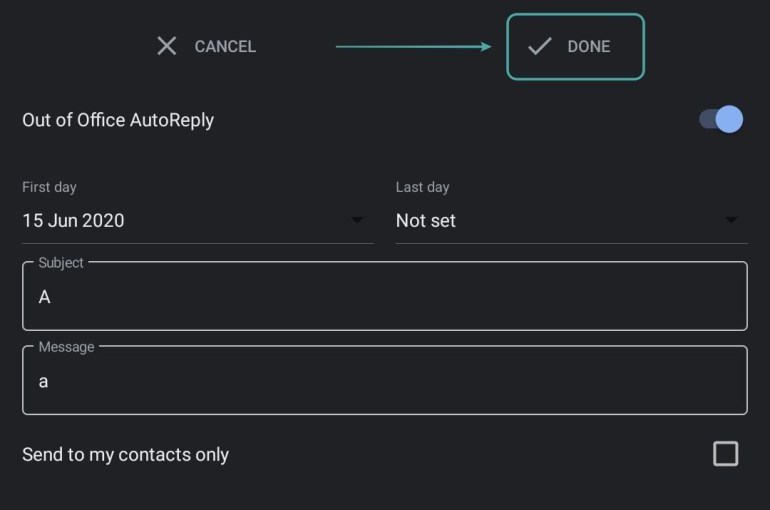 AutoReply ahora se desactivará para su cuenta.
AutoReply ahora se desactivará para su cuenta.
En iPhone y iPad
Abra la aplicación Gmail en su dispositivo iOS y toque el ‘Hamburguesa‘en la esquina superior izquierda de la pantalla.
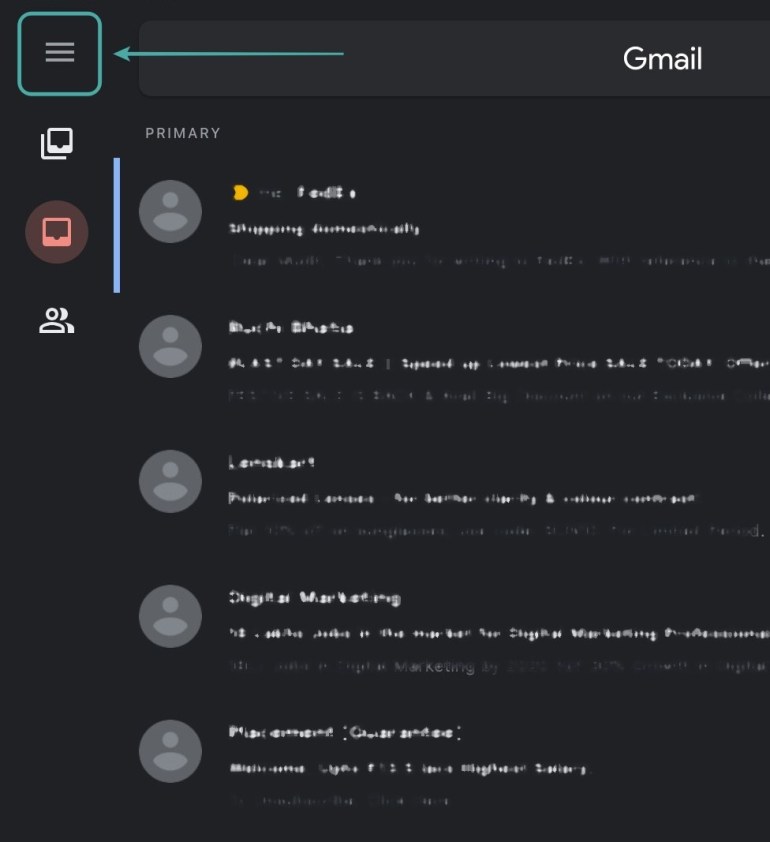
Desplácese hacia abajo y seleccione ‘Configuraciones‘.
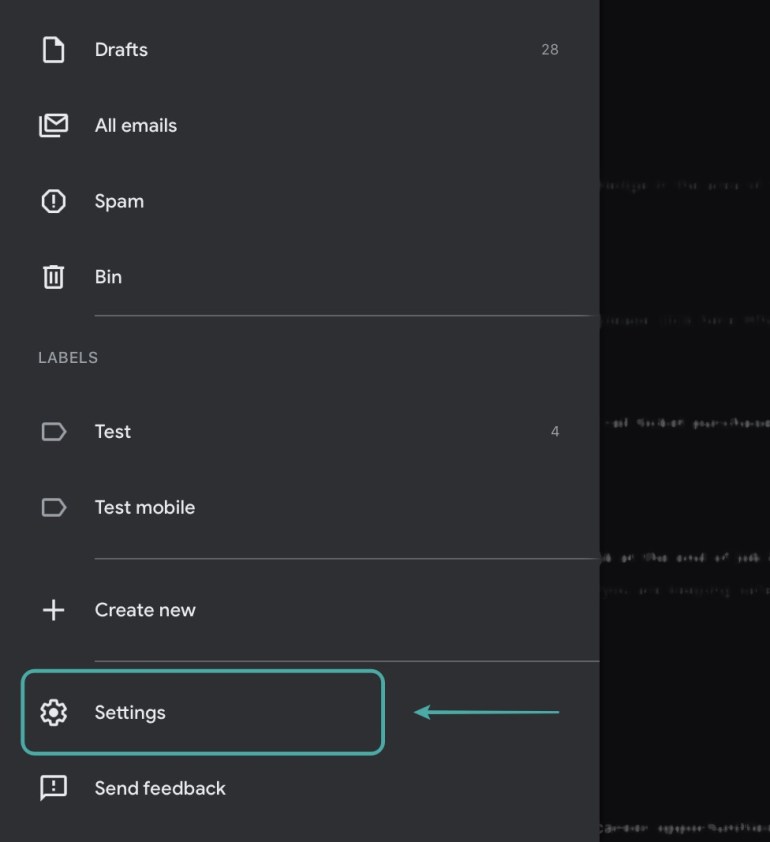
Ahora toca la cuenta que tiene AutoReply activada.
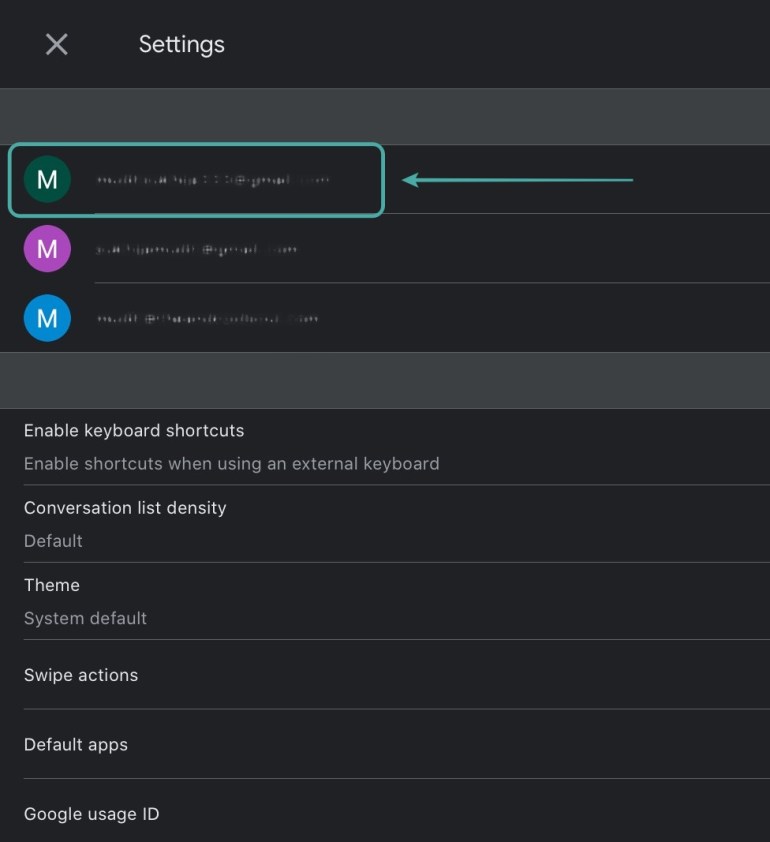
Desplácese y toque ‘Fuera de la oficina Autorresponder‘.

Apague la palanca en la parte superior de su pantalla.

Toque en ‘Salvar‘en la esquina superior derecha para guardar los cambios.
 Las respuestas automáticas ahora se desactivarán para la cuenta seleccionada desde su dispositivo iOS.
Las respuestas automáticas ahora se desactivarán para la cuenta seleccionada desde su dispositivo iOS.
En PC
Abra Gmail en su navegador favorito e inicie sesión en su cuenta. Una vez que haya iniciado sesión, haga clic en ‘Engranaje‘en la esquina superior derecha de la pantalla.
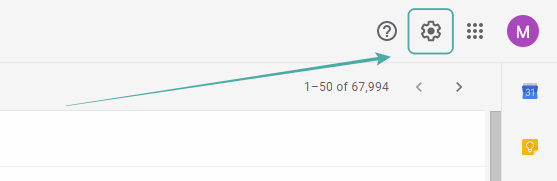
Ahora haga clic en ‘Ver todas las configuraciones‘para acceder a la página de configuración de su cuenta.
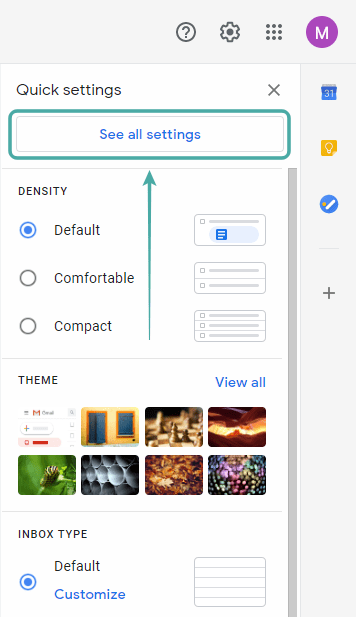
Desplácese hacia abajo para encontrar la sección Respuesta de vacaciones y marque el círculo para ‘Respuesta automática desactivada‘.
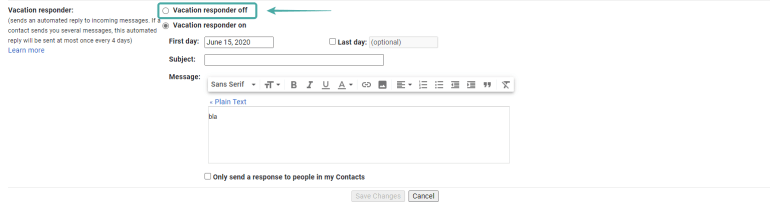
Finalmente, haga clic en ‘Guardar cambios‘en la parte inferior de la pantalla.
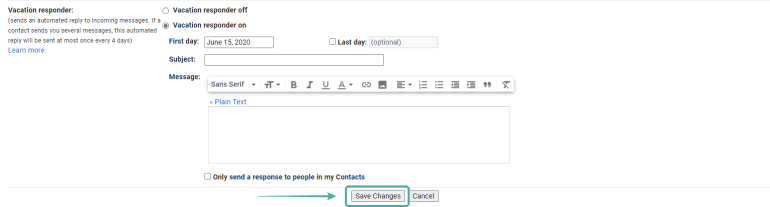
La respuesta automática fuera de la oficina ahora se desactivará para su cuenta.
¿Cuántas veces se envía una “Respuesta automática fuera de la oficina” a un destinatario?
Un ‘Fuera de la oficina Autorresponder‘se envía a sus contactos solo la primera vez que intentan comunicarse con usted por correo durante el período de vacaciones. Los correos electrónicos posteriores simplemente se almacenan en su bandeja de entrada. Si bien este podría ser el caso con la mayoría de los correos electrónicos, de forma predeterminada, Gmail tiene algunos parámetros para enviar respuestas automáticas adicionales a sus contactos. Echemos un vistazo a estos parámetros.
Por qué mis contactos están recibiendo más que en respuesta automática fuera de la oficina
Donde parece haber algunos casos en los que sus contactos pueden comenzar a recibir múltiples respuestas automáticas de la función de respuesta automática de su Gmail.
Si hay un intervalo de 4 días entre los correos electrónicos
Si uno de sus contactos intenta comunicarse con usted nuevamente durante su período de vacaciones después de cuatro días de enviar el correo electrónico, Gmail le enviará una segunda respuesta automática. Esto ayudará a que sus contactos estén actualizados sobre su período de vacaciones.
Relacionado: Cómo solucionar problemas comunes de Gmail sin conexión
Si edita su respuesta de vacaciones
Si realiza cambios en su respuesta de vacaciones durante el período de vacaciones, se enviará nuevamente a sus contactos si intentan comunicarse con usted. El período de espera de 4 días no se aplicará durante este escenario e incluso si alguien le envió un correo ayer e intentará comunicarse con usted nuevamente hoy, se le enviará la nueva AutoReply.
Aparte de estos escenarios, Gmail también le brinda la posibilidad de personalizar los destinatarios de sus respuestas de vacaciones en caso de que esté utilizando el ID de correo electrónico de una organización. Tiene la opción de enviar respuestas automáticas solo a sus colegas y miembros de la organización, lo que ayuda a evitar que se filtre la comunicación interna.
¿Los mensajes de spam también recibirán mensajes de respuesta automática?
Los mensajes que se enviarán a su carpeta de correo no deseado no recibirán una respuesta automática. Si tiene filtros para enviar ciertos directamente a la papelera, ellos tampoco recibirán una AutoReply. Además, Gmail puede identificar correos electrónicos de una lista de correo. Los correos electrónicos de dicha fuente tampoco serán tratados como AutoReply.
Esperamos que esta guía le haya ayudado a aprender todo lo que necesita saber sobre el ‘Fuera de la oficina Autorresponder‘ característica. Si tiene algún problema al usar esta función o tiene alguna pregunta para nosotros, no dude en comunicarse utilizando la sección de comentarios a continuación.
RELACIONADO:
